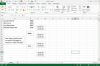Alegeți „Instrumente, scrisori și corespondență; Plicuri și etichete” din bara de instrumente standard. Faceți clic în interiorul ferestrei „Adresa de retur” și introduceți adresa de retur. Faceți clic pe „Adăugați la document”, apoi faceți clic pe „Da”. Când apare plicul, selectați unde doriți să plasați logo apoi alegeți „Inserare, imagine din fișier”. Faceți dublu clic pe fișierul logo-ului pentru a-l introduce în plic.
Faceți clic pe „Vizualizare, Bare de instrumente, Desen”. În „bara de instrumente Desen”, faceți clic pe „Desenare, împachetare text, editare puncte de încadrare”. Faceți clic în afara imaginii, apoi faceți clic din nou. Redimensionați și repoziționați sigla folosind mânerele de editare.
Aliniați logo-ul făcând clic dreapta pe el. Alegeți „Format imagine”. În fereastra „Format imagine”, faceți clic pe fila „Layout” sau „Wrapping” (în funcție de versiunea Word). Selectați ambalajul care funcționează cel mai bine. Pentru început, alegeți „Pătrat”, sub „Aliniere orizontală”, faceți clic pe „Stânga”.
Faceți clic pe „OK”. Selectați sigla, apoi alegeți „Inserare, Text automat, Nou”. În caseta „Creare AutoText”, tastați „EnvelopeExtra1”, apoi „OK”.
Pentru a vedea cum arată sigla imprimată, apăsați „Ctrl P, Pagina curentă”. Aceasta va imprima numai pagina plicului. Ajustați dimensiunea logo-ului dacă este necesar. Faceți clic pe „OK”. În viitor, sigla se va imprima ca parte a adresei dumneavoastră de retur.